現如今,磁盤容量是越做越大,可是為什麼還有人依舊不停的抱怨自己的磁盤空間不足呢?當然了,垃圾、臨時文件太多也會占用大量磁盤空間,但是另一方面,重復的文件太多而得不到根治,也會永久占領著我們寶貴的磁盤空間。那麼,就讓我們用Easy Duplicate Finder徹底清理這些“磁盤坑王”吧!
點擊下載:Easy Duplicate Finder 1.5.1
二、刪除重復文件
下載、安裝完成後,打開 Easy Duplicate Finder,可以看到如下界面:

Easy Duplicate Finder主界面
搜索文件之前,最好先要確定一下搜索目標,這樣有利於快速搜索。
1.選擇搜索區域:是哪個系統盤、文件夾,然後點擊“Add”添加;
2.按什麼文件類型搜索:如gif圖片文件可寫為“*.gif”,以此類推;
3.按文件大小不小於多少KB進行搜索。
舉例說明:
如果我們沒有明確搜索目標的時候,Easy Duplicate Finder 會將用戶指定的目錄徹底搜索一遍,然後列出重復文件。如筆者對“D盤”掃描了一下,竟掃描出了382個重復文件,大小為21.26MB,如圖2所示。
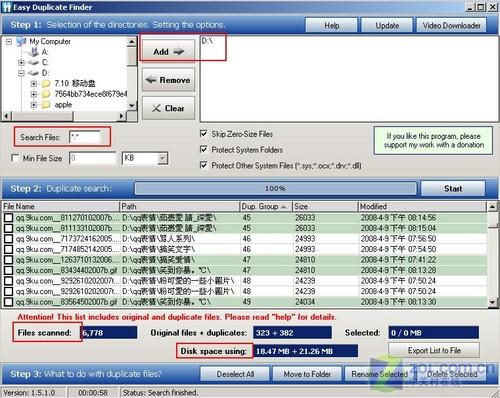
完全掃描下“D盤”下的所有重復文件
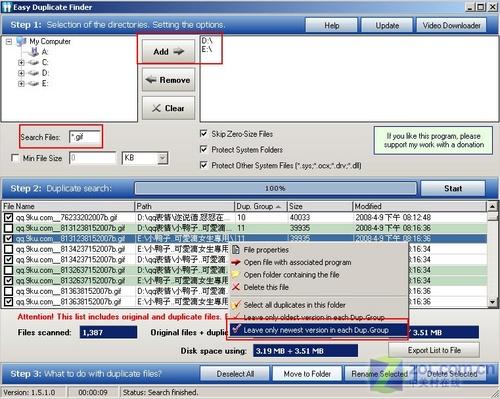
有選擇性的掃描重復文件
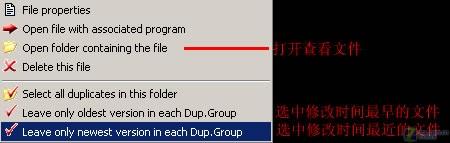
選項功能釋義
在此,筆者較喜歡“留舊去新”的方式選擇刪除的重復文件,即右鍵列表的最後一個選項“Leave only newest version in each Dup.Group”。這樣就會將最近修改的文件全部選中,然後點擊最下方的“Delete Selected”按鈕全部刪除。
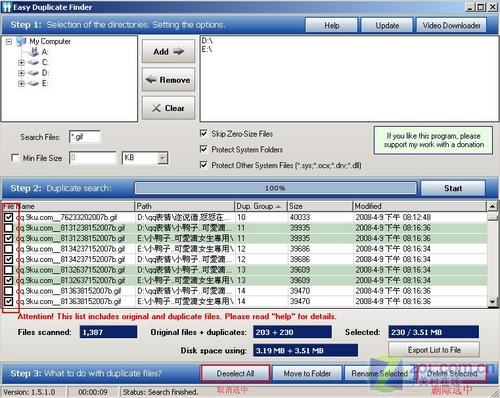
選中並刪除重復文件
這樣,系統中重復的文件就會被我們徹底清除,從而讓我們的磁盤空間再次釋放出來,讓“磁盤空間不足”的麻煩隨之而去。
點擊下載:Easy Duplicate Finder 1.5.1